윈도우 기본기능인 이퀄라이저로 다이소 저렴한 이어폰 음질 살려내기
저희 집은, 모든 가족이 한 공간에서 책도 보고, 유튜브도 보고, 컴퓨터도 하고...
그래서, 각자에게 피해를 주지 않기 위해, 항상 헤드폰이나 이어폰을 사용합니다.

저의 경우는 컴퓨터를 할 때, 항상 이어폰을 끼고 작업을 하는데요,
때로는 컴퓨터 작업을 하다가, 유튜브로 좋은 음악을 듣곤 합니다.
물론, 사용하는 이어폰은 다이소 이어폰이지만... ^^;
아무래도 다이소 이어폰의 경우는 가격이 가격인지라,
좋은 음질을 낼 수는 없지만,
윈도우 OS에 내장되어 있는 이퀄라이저를 이용, 좀 더 나은 소리를 만들어 낼 수는 있습니다.
(물론 각각의 '인터넷 브라우저'에 있는 확장 프로그램을 이용할 수도 있지만,
그럴 경우, 해당 브라우저만 효과가 있기 때문에, 컴퓨터 모든 작업에 동일하게 효과를 주기 위해,
윈도우 OS에 있는 이퀄라이저를 이용했습니다.)

먼저, 윈도우 화면 맨 아래, 왼쪽에 보시면 [흰색 윈도우 창문 아이콘] 이 있습니다.
마우스 포인터를 가져 가신 후(파란색으로 바뀜), 마우스 오른쪽 버튼을 클릭합니다.
그러면, 사진과 같이, 다양한 기능을 실행할 수 있는 창이 나타납니다.
그중에서 [검색]을 클릭해 주세요.

(1) 그러면, 하단에 입력창이 나오는데요, 입력창에 [Realtek Audio Console]이라고 입력하면,
(2) 해당 프로그램이 나옵니다. [Realtek Audio console 앱]을 클릭해 줍니다.
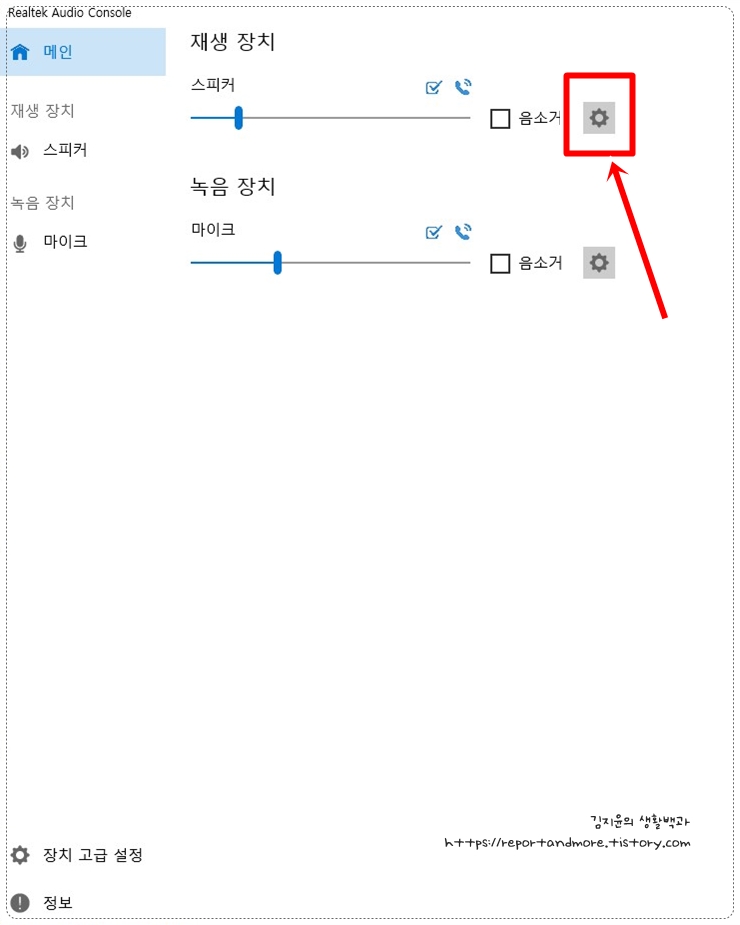
그러면, 위와 같은 창이 나오는데요,
소리를 조절해야 하니까, [스피커]에 해당하는 [톱니바퀴(설정)]을 클릭해 줍니다.

오호~
뭔가 많은 걸 할 수 있는 창이 있네요.
볼륨 조절, 밸런스, 음향효과... 등
그중에서 [이퀄라이저]에 [<없음>]을 클릭하시면,
미리 세팅되어 있는 다양한 음향 효과가 나옵니다.

(1) 저는 그중에서 [파티]를 선택했습니다. 다 들어 보시고 마음에 드는 소리를 찾아보세요.
(2) 직접 이퀄라이저의 음역대를 조절할 수도 있습니다.
(3) 또한 소리의 공간감을 줄 수 있는데요, 거실, 영화관 등... 다양한 세팅값이 있습니다.
이렇게 조절하시면,
내가 원하는 소리, 내가 강조하고 싶은 소리를 세밀하게 조절할 수 있고요,
한번 설정해 놓으면,
내가 하는 모든 컴퓨터 작업에 동일하게 나타납니다.
이어폰(헤드폰)이 나쁜 경우, 이러한 세팅을 통해 좀 더 좋은 소리를 얻을 수 있고요,
이어폰이 정말 좋은 것이라 해도, 세밀한 세팅을 통해, 훨씬 좋은 소리를 얻으실 수 있습니다.